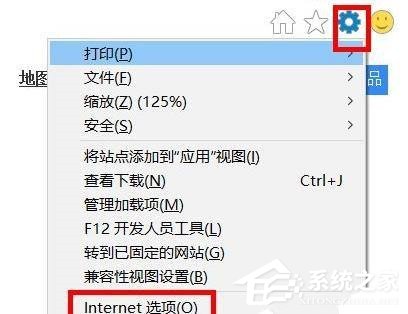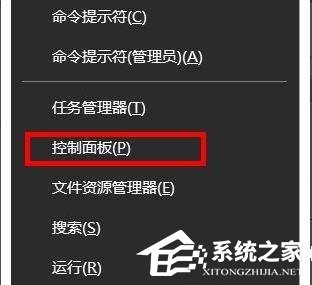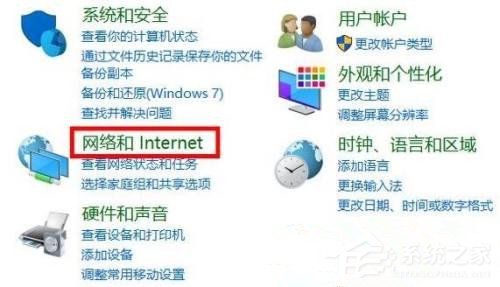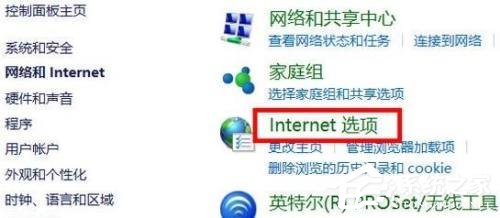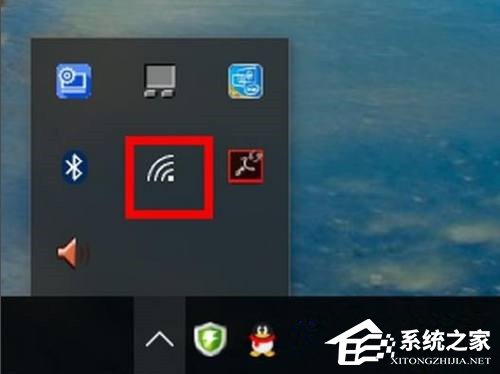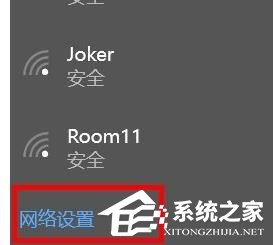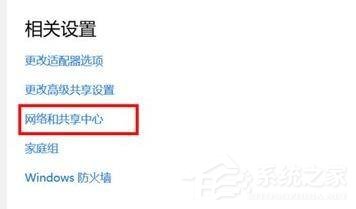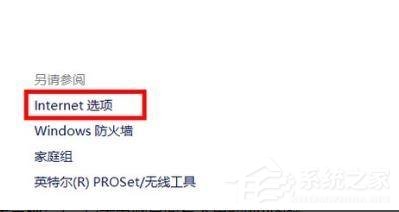win10 ie浏览器internet选项在哪里?win10 ie浏览器internet选项打开方法
[来源:未知 作者:茁婧 发表时间:2022-12-09 10:42 阅读次数:]|
win10 ie浏览器internet选项在哪里?最近有小伙伴们在后台私信小编说自己想要在ie浏览器里打开internnet选项进行设置,但是却没找到,很是苦恼,那碰到这个问题要怎么办呢?还不清楚的小伙伴们不用担心 win10 ie浏览器internet选项打开方法 方法一: 1、打开系统自带的ie浏览器。 2、进入后点击右上方的齿轮进入设置即可看到。
方法二: 1、右击左下角开始,点击“控制面板”。
2、进入后点击“网络和Internet”。
3、此时可看到有“Internet选项”。
方法三: 1、点击桌面右下角的wifi图标。
2、点击弹出菜单中的“网络设置”。
3、随后点击下方的“网络和共享中心”。
4、随后在左下方即可看到“Internet选项”。
|
Tags:
责任编辑:永春小孩相关文章列表
- 发表评论
-
- 最新评论 进入详细评论页>>